

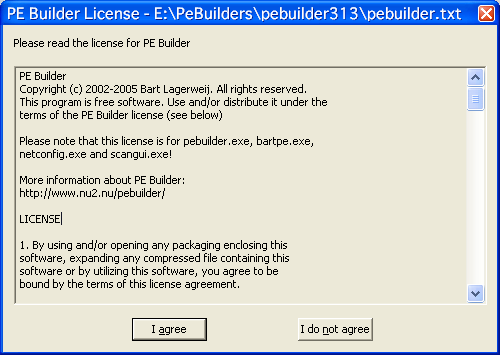
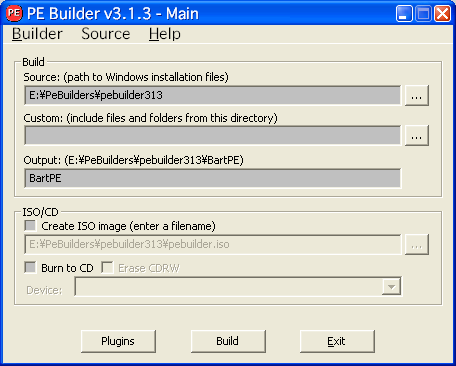
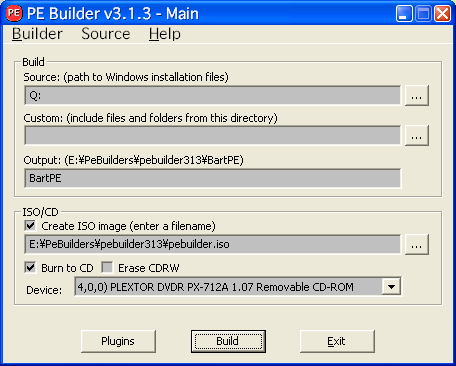
| PE Builderメイン画面 設定変更例 | |
| Source:(必須) | Windwos Install CD-ROMのドライブ またはI386フォルダの親フォルダ |
| Custom: | BartPEのCDに含めたいフォルダ |
| Output:(必須) | 作業データフォルダ (ISOイメージファイルの元データ作成場所として) |
| Create ISO Image | チェック推奨 CD/DVD書き込み用の イメージファイル出力先 |
| Burn to CD | 任意でチェックしてください ISO作成後にCD書き込み |
| Erase CDRW | RWに書き込む前にRWメディアを消去します |
| Device | 書き込みCD-R/DVD−Rドライブを指定します |
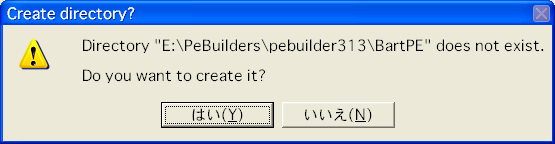 作業フォルダが無いとき→新規作成するよ
作業フォルダが無いとき→新規作成するよ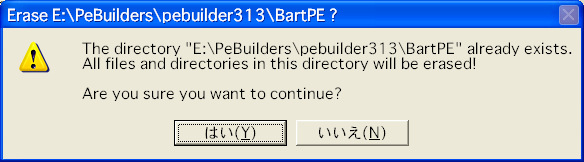 作業フォルダがあるとき→上書きしちゃうよ
作業フォルダがあるとき→上書きしちゃうよ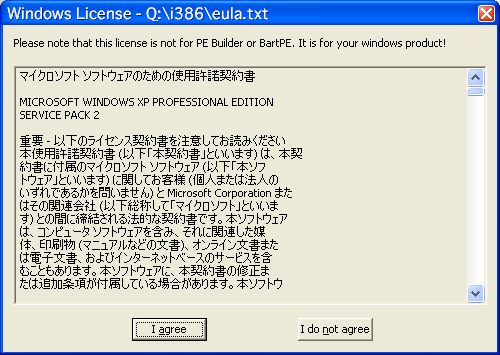
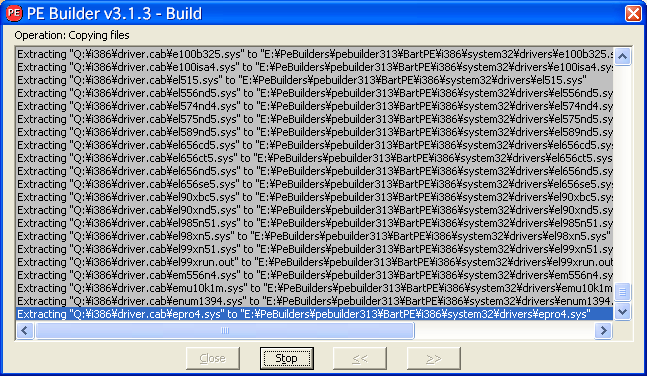
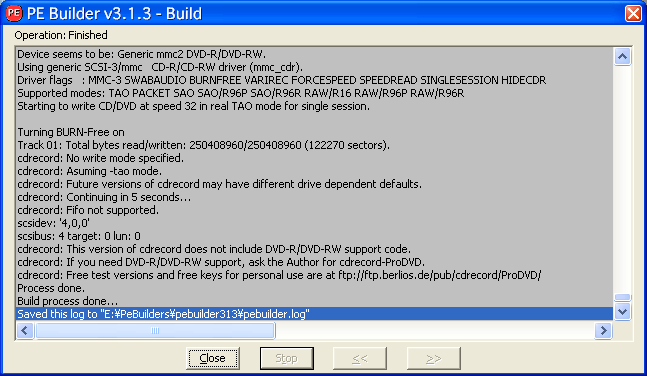
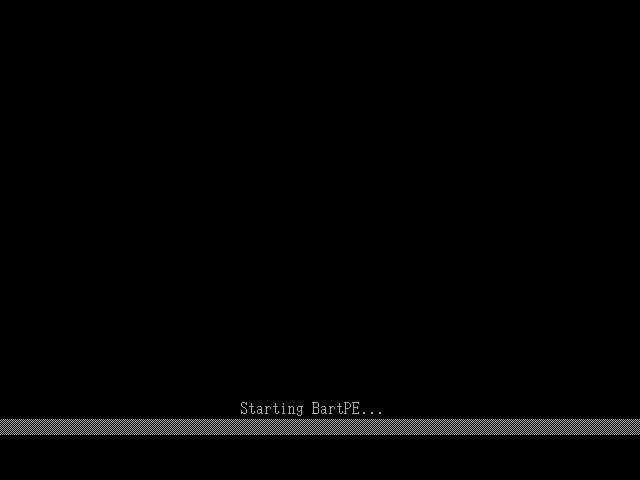 起動時の画面1
起動時の画面1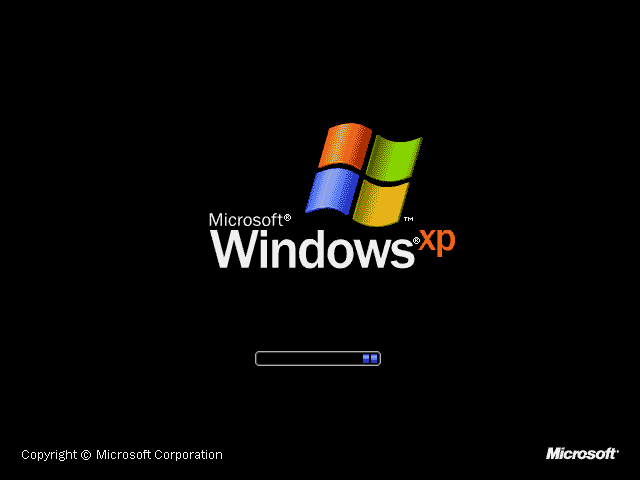 起動時の画面2
起動時の画面2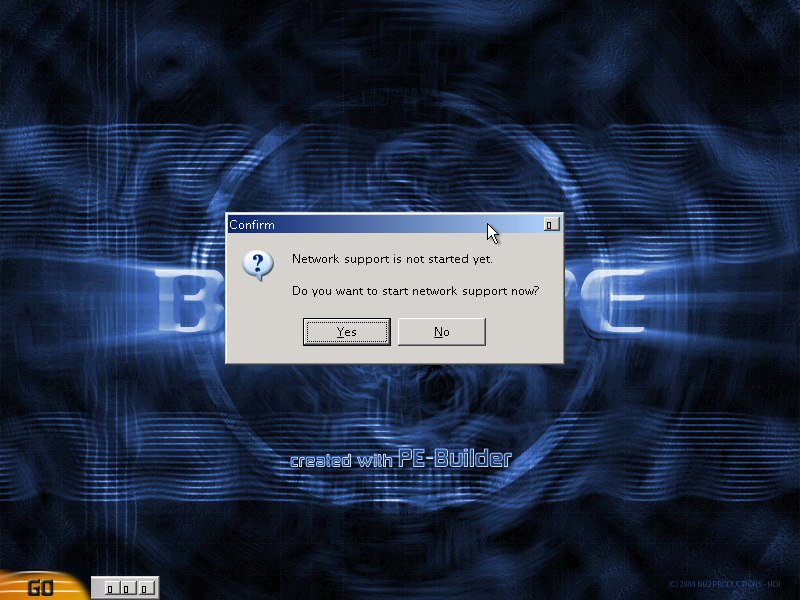
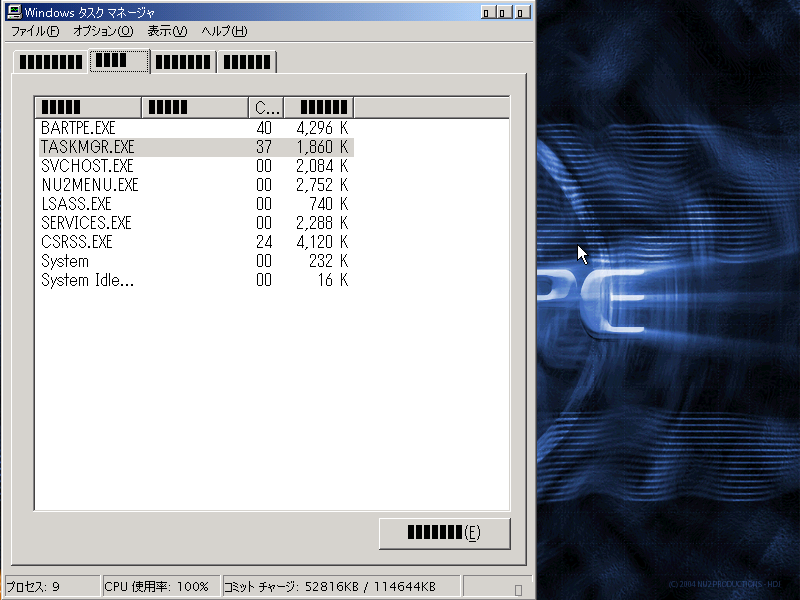 タスクマネージャ
タスクマネージャ
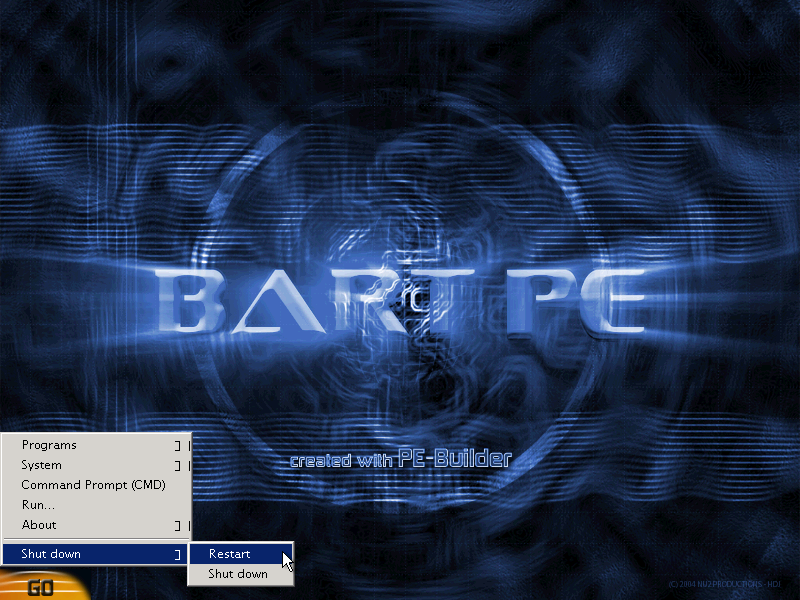
| PE Builder実行およびBartPE動作環境 | |
| システム | ASUS A7N8X-E Deluxe |
| CPU | AthlonXP 2500+ |
| メモリ | 512MB+1024MB*2 |
| ハードディスク | 250GB x 3 Serial ATA, ATA100 |
| 作業OS | Windows XP Professional SP2+最新パッチ |
| 作業ファイルシステム | NTFS(FAT32ではNGです) |
| BartPE対象 Install CD-ROM | XP CD-ROM に SP2 を適用済 |